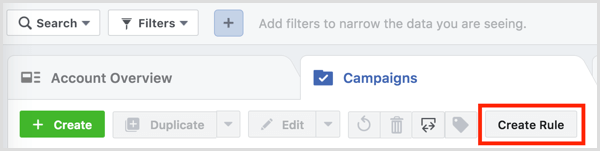Kaip sukurti „Windows 7“ sistemos vaizdą
Kaip „Microsoft“ Atsigavimas Po Nelaimės Vindovs 7 Atsarginė Kopija Nemokama Programa / / March 17, 2020

Ar esate pasirengęs atsisveikinti su trečiųjų šalių atsarginėmis programomis? „Windows 7“ tai leidžia naudojant puikus sukurtos atsarginės kopijos ir sistemos vaizdo funkcijos visi „Windows 7“ versijos. Man labai patinka švarus „Windows“ diegimas. Neatsitiktinai iškart po naujo įdiegimo yra geriausias laikas sukurti sistemos vaizdą - nes sukurti sistemos atvaizdą yra taip pat, kaip fotografuoti visą diską.
Sukūrę sistemos atvaizdą, viskas bus išsaugota jūsų pasirinktuose diskuose, tada suspausite juos į vaizdo failą, o tai yra gera žinia, nes tai reiškia mažiau vietos atsarginėms kopijoms! Vėliau, jei norite grąžinti kompiuterį į pradinę būklę (kai nusipirkote ar pastatėte), galite tiesiog įkelti vaizdą ir atlikti „Presto“! Nebereikia „performatuoti kompiuterio“ ritualo ir daugiau nerimauti, kad praradus kompiuterį gali nutrūkti visa sistema.
Skamba puikiai? Kaip tu tai darai?
Svarbu
Prieš pradėdami šią instrukcijų pamoką, įsitikinkite, kad atsarginis diskas, kuriame išsaugosite vaizdą, yra suformatuotas naudojant NTFS. Norėdami gauti daugiau informacijos apie šį priminimą, perskaitykite šio instrukcijų vadovo apačioje pateiktą apžvalgą „Kaip suformatuoti atsarginį diską ir sukonfigūruoti jį su NTFS failų sistema“.
Kaip sukurti sistemos vaizdą sistemoje Windows 7
1. Spustelėkite Pradžios meniu, tada meniu viršuje SpustelėkiteDarbo pradžia, tada šone SpustelėkiteSukurkite atsarginę failų kopiją.
Pastaba: Taip pat galite tiesiog įvesti atsarginę kopiją, o „Windows 7 Search“ turėtų rasti programą
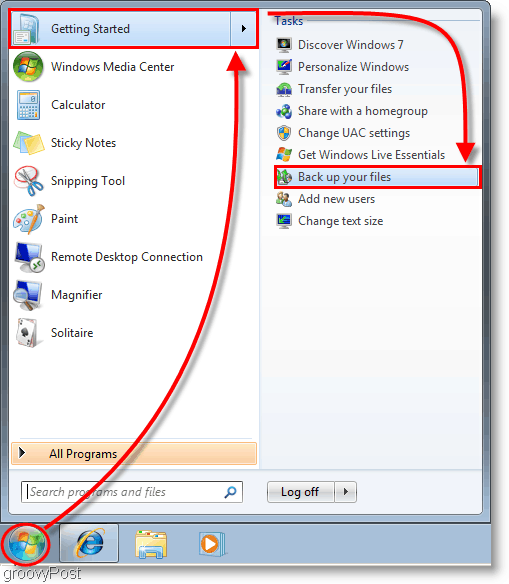
2. Pasirodžiusiame valdymo skydo lange, Spustelėkite mėlyna Sukurkite sistemos vaizdą saitas.
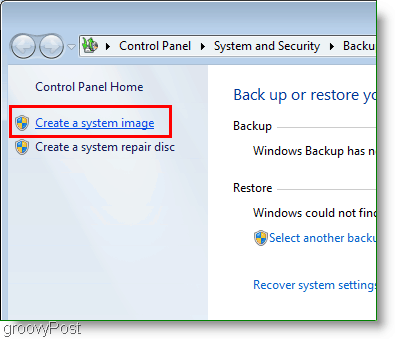
3. Turėtų būti iššokęs langas Kurti sistemos vaizdą. Pasirinkite kuri standusis diskas, DVD, arba tinklo vieta kur ketinate išsaugoti sistemos vaizdą. SpustelėkiteKitas tęsti.
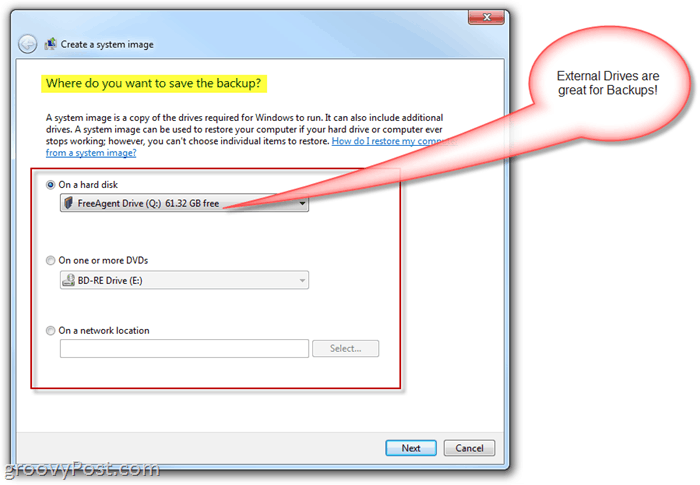
4. Kitame puslapyje pateiksime pagrindus; bet kol kas Patikrinti tiek tavo Sistema ir Sistema rezervuota diskai. Kai pasirinksite diskus Spustelėkite Kitas tęsti.
Pastaba: Galite pasirinkti tiek diskų, kiek norite, bet kuo daugiau pasirinksite įtraukti, tuo didesnis bus paveikslėlio dydis.
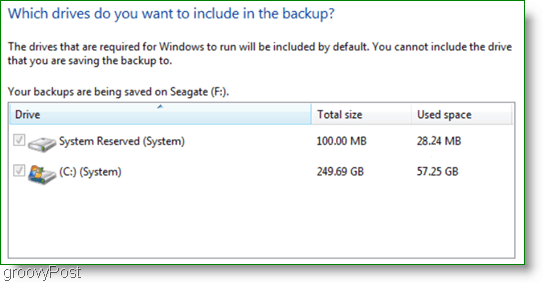
5. Kitas langas yra tik peržiūra, todėl įsitikinkite, kad tada viskas teisinga SpustelėkitePradėti atsarginę kopiją pradėti procesą. Šis procesas gali užtrukti keletą minučių, todėl reikia kantrybės.
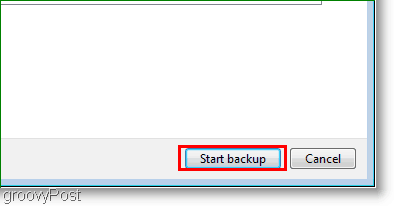
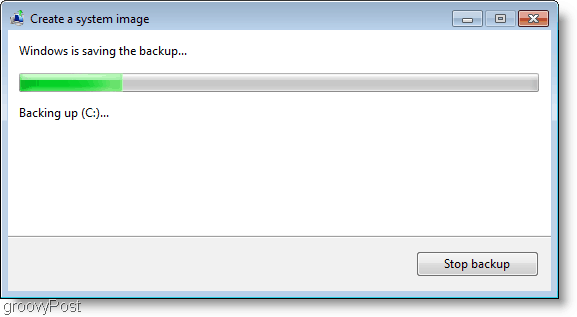
6. Baigę kurti atsarginę kopiją, jums bus suteikta galimybė sukurti sistemos taisymo diskas. Ši parinktis yra gera idėja tik tuo atveju, jei jūsų sistema ateityje turi kokių nors problemų. SpustelėkiteTaip.
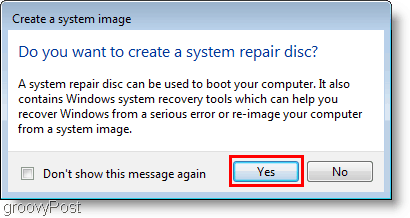
7. Pasirinkite kuri Disko įrašymo įrenginys jūs naudosite diską. Įdėti ruošinys Kompaktinis diskas arba DVD į fizinį diską ir tada SpustelėkiteSukurti diską.
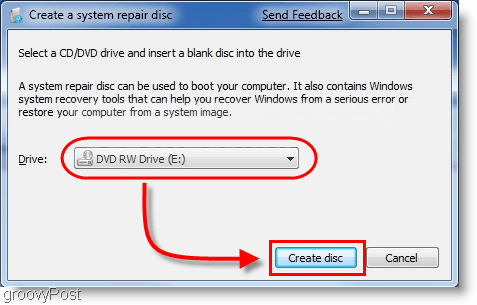
Išvada
Dabar esate apsaugotas, jei kompiuteris sugenda, ar norite, kad būtų švarus šiferis ir parinktis, kad galėtumėte grįžti į dabartinį kompiuterio būklę. Kai ateis laikas, būtinai perskaitykite šį vadovą - Kaip atkurti „Windows 7“ sistemos vaizdo atsarginę kopiją.
Svarbus atnaujinimas - 2011-01-24
Peržiūrėdami komentarus, kai kurie skaitytojai susidūrė su problemomis kurdami atsarginę kopiją / atvaizdą procesas. Kuriant sistemos atvaizdą ir išsaugojant duomenis atsarginiame diske / išoriniame standžiajame diske, procesas nutraukiamas ir „Windows“ praneša, kad atsarginiame diske neliko vietos diske, nors atrodo, kad diskas beveik tuščias.
Vienas iš mūsų skaitytojai atkreipė dėmesį į bendrą šios nesėkmės priežastį greičiausiai todėl, kad diskas buvo suformatuotas naudojant FAT arba FAT-32 failų sistemą. FAT-32 failų sistema yra ribota, nes ji nepalaikys didesnių nei 4 gigabaitai. Taigi, net jei diskas yra 500 koncertų su keliais šimtais laisvos vietos koncertų, greičiausiai taip ir bus negalėsite jame išsaugoti sistemos vaizdo, nes jūsų sistemos vaizdo failas tikriausiai bus didesnis nei 4 Koncertai.
NTFS failų sistemoje nėra šio apribojimo, todėl mano rekomendacija yra suformatuoti atsarginį diską anksčiau prieš saugodami bet kokius duomenis diske ar užpildydami „How-To“ vadovėlį, naudokite NTFS failų sistemą aukščiau.
Kaip suformatuoti a atsarginę kopiją diskas naudojant NTFS failų sistemą
Pastaba: formatavę atsarginį diską iš jo bus pašalinti visi duomenys. Jei diske yra kokių jums reikalingų duomenų, prieš jį formatuodami, išsaugokite jį kur nors kitur.
Atviras „Windows Explorer“ ir Dešiniuoju pelės mygtuku spustelėkite Išorinis / atsarginis kietasis diskas kur saugysite „Windows 7“ sistemos vaizdą. Iš kontekstinio meniu, SpustelėkiteFormatas.
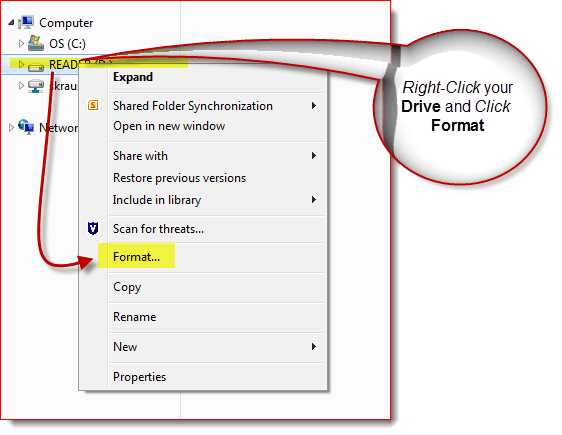
Spustelėkite Failų sistema Rodyklė žemyn ir PasirinkiteNTFS tada Spustelėkite Pradėti.
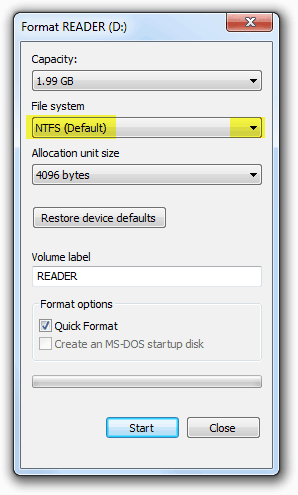
Dabar diskas turėtų būti suformatuotas, o jūs turėtumėte gerai elgtis. Dabar suteikta galimybė konvertuoti FAT-32 diską į NTFS. Tačiau gali būti, kad šiek tiek sugadinote duomenis, todėl rekomenduoju tik palaikyti tvarką ir suformatuoti atsarginį diską kaip NTFS.